Eine vollständige Anleitung zum Ausblenden von Apps auf dem iPhone
Eine vollständige Anleitung zum Ausblend
Alle Themen
- iOS Elternschaft
-
- iPhone X Kinderversicherung
- iPhone 8 & iPhone 8 Plus Kinderversicherung
- iPhone 7 and iPhone 7 Plus Kinderversicherung
- iPhone 6 and iPhone 6 Plus Kinderversicherung
- iPhone 4 Kinderversicherung
- Top Eltern Apps für iPhone 2018
- Kindersicherung auf dem iPhone einrichten
- Kindersicherung - Lock Laden Sie das iPhone Ihres Kindes herunter
- Deaktivieren Sie die Kindersicherung auf dem iPhone
- SMS auf dem iPhone blockieren
- iPhone Kinderversicherung
- Beste Kinderversicherung Software für iPhone
- Beste iPhone Tracking App für Eltern
- Richten Sie Youtube-Jugendschutzeinstellungen auf dem iPhone ein
- FamiSafe - Beste iPod Kindersicherung
- iPod Touch Kindersicherung
- Stellen Sie die Kindersicherung auf dem iPod ein
- Stellen Sie die Kindersicherung auf dem iPad ein
- iOS 12 - Screen Time und iOS Kindersicherung
- Die Beste iOS Kindersicherung App
- Legen Sie eine Bildschirmzeitbeschränkung für iPhone oder iPad Ihres Kindes fest
- Blockieren Sie den Zugriff auf Adult Content & Websites iPad
- Aktivieren Sie die Kindersicherung auf dem iPad
- Monitoring Tips
-
- Verwandeln Sie Ihr iPhone in einen Babyphone
- Verwandeln Sie Ihr iPhone in einen iPhone Herzfrequenzmesser
- Verwandeln Sie Ihr iPhone in einen Blutdruckmessgerät
- Überwachen Sie Textnachrichten auf dem iPhone
- Die besten 5 iPhone Monitoring Apps ohne Jailbreak für Eltern
- Überwachen Sie die Datennutzung auf dem iPhone
- Die beste iPhone Monitoring Software für Eltern
- 5 besten Schlaf-Tracking-Apps für iPhone und Apple Watch
- Beste Kindersicherung zur Überwachung von Kindern iPhone
- Wie viel Zeit Ihre Kinder auf iPhone verschwenden
- Beste Android Pulsmesser Apps
- Beste Baby Monitor Apps für Android
- Beste Überwachungs-Apps für Android 2018
- 5 Smart Blutdruckmessgeräte, die mit Android verbinden
- Die besten 10 Netzwerk-Monitoring-Apps für Android
- Kinderversicherung Tipps
-
- Setzen Sie einen Elternblock auf dem iPhone
- Setzen Sie einen Elternblock auf Android
- Setzen Sie einen Elternblock auf dem iPad
- Block WhatsApp auf Kinder Telefon
- Personen auf WhatsApp blockieren
- Blockieren oder entsperren Sie WhatsApp-Kontakte auf dem iPhone
- Wissen Sie, ob Sie auf WhatsApp blockiert wurden
- Was passiert, wenn Sie jemanden auf WhatsApp blockieren?
- Blockieren Sie eine Nummer in WhatsApp
- Blockieren Sie einen Kontakt auf WhatsApp
- Eltern Kontrolle
-
- Kinder platzieren Kindersicherung
- SecureTeen Review der Kindersicherung
- Screen Time Elterliche Kontrolle Review
- Kids Zone Elterliche Kontrolle Review
- Kidslox Kindersicherung Review
- Qustodio Kindersicherung Review
- FamilyTime Kindersicherung Review
- Heimdall Kindersicherung Review
- Kindersicherung Kroha. Doctor Komarovskiy Review
- SafeKiddo Kindersicherung Review
- Safe Family - Kindersicherung Review
- ESET Kindersicherung Review
- Net Nanny Review
- Lock2Learn Kindersicherung Review
- My Mobile Watchdog Kindersicherung Review
Die Entscheidung, Ihre persönlichen Daten vertraulich und außerhalb der Reichweite von Unbefugten zu halten, ist ein sehr kluger Schachzug. In dieser internet- und technikorientierten Ära grassiert die Cyberkriminalität. Daher müssen Sie alle verfügbaren Vorsichtsmaßnahmen ergreifen. Andernfalls werden Sie (oder Ihre Angehörigen, insbesondere Kinder) in eine schlimme Lage geraten, wenn Ihre Daten und persönlichen Informationen von den falschen Leuten eingesehen werden, nur weil Sie nicht daran gedacht haben, Ihr Gerät zu sichern.
In diesem Artikel sehen wir uns einige Möglichkeiten an, wie Sie Apps auf dem iPhone 11 bis zum 6S ausblenden können, die mit iOS 13, 12 bzw. 11 laufen. Lassen Sie uns gleich loslegen.
Wie man Apps auf dem iPhone iOS 13/12 ausblendet
Natürlich gibt es bereits existierende Möglichkeiten, Apps auf dem iPhone zu verstecken. Wenn Sie sie ausprobiert haben, haben Sie sicher festgestellt, dass sie unter iOS 12/13 nicht mehr gültig sind, oder? Richtig! Die Dinge haben sich geändert. Um Apps auf dem iPhone iOS 13/12 zu verwalten und auszublenden, können Sie jetzt die aktuelle Bildschirmzeit nutzen. Im Folgenden erfahren Sie, wie Sie vorgehen müssen:
Zum Verbergen von Programmen, die vor dem Kauf auf Ihrem iPhone installiert wurden:
Schritt 1: Starten Sie das Modul Bildschirmzeit.
Suchen Sie in den Einstellungen die Registerkarte Bildschirmzeit, tippen Sie darauf und wählen Sie die Einschränkungen Option für Inhalte und Datenschutz.
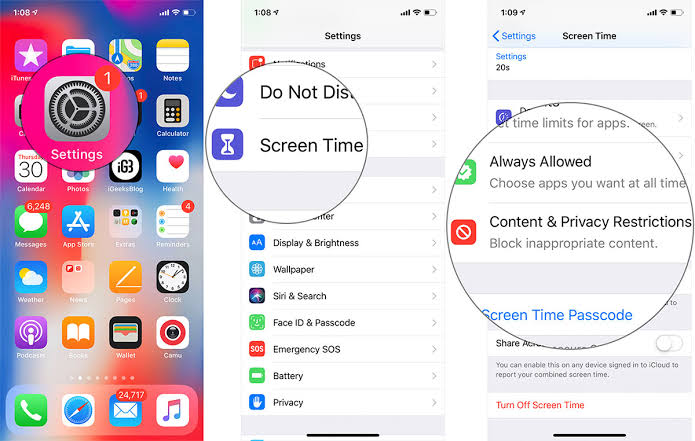
Schritt 2: Wählen Sie die Anwendungen, die Sie ausblenden möchten.
Tippen Sie dann auf "Erlaubte Apps" und markieren Sie jede einzelne App, die Sie privat halten möchten, indem Sie auf das Umschaltsymbol klicken.
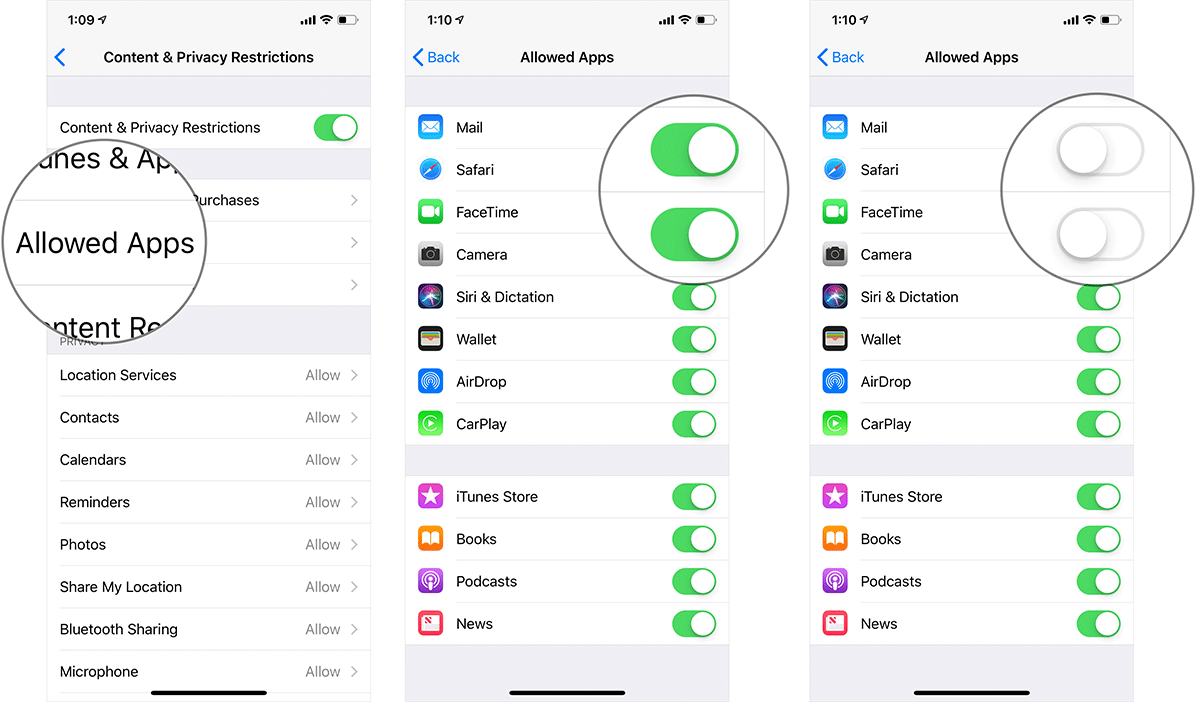
Schritt 3: Zeigen Sie eine Vorschau an, um sicherzustellen, dass die Apps sicher versteckt wurden.
Zum Schluss müssen Sie zum Startbildschirm zurückkehren und bestätigen, dass die Apps, die Sie schützen möchten, nicht angezeigt werden.
Wie kann man installierte Apps auf dem iPhone ausblenden?
Schritt 1: Öffnen Sie die Registerkarte Bildschirmzeit.
Gehen Sie wie bei der obigen Methode zu Einstellungen und wählen Sie Bildschirmzeit, dann Inhalt & Datenschutzbeschränkungen.
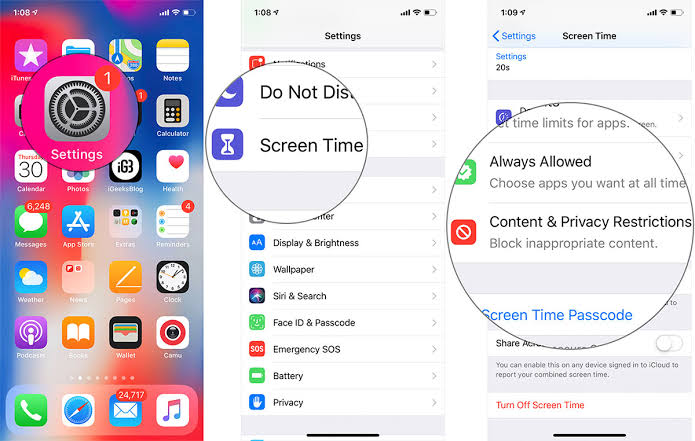
Schritt 2: Wählen Sie die Apps-Optionen.
Zweitens: Wählen Sie Apps aus den aufgelisteten Optionen aus und fahren Sie mit der nächsten Ebene fort.
Schritt 3: Wählen Sie die gewünschte Kategorie der Anwendung, die Sie ausblenden möchten.
Es gibt App-Kategorien wie 4+, 9+, 12+, und 17+. Sie müssen eine Kategorie auswählen, um die Apps auszublenden, die nicht zu dieser bestimmten Bewertung gehören.
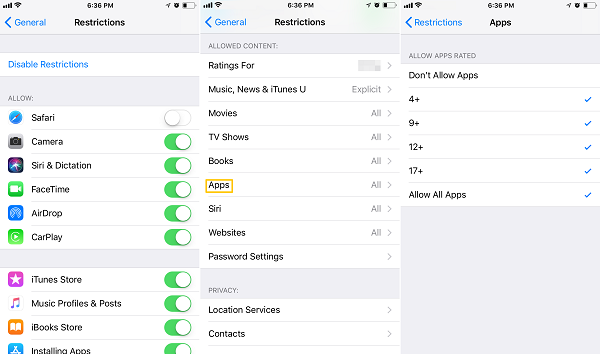
Prüfen Sie schließlich, ob die Apps nicht auf Ihrem Startbildschirm angezeigt werden.
Wie man Apps auf dem iPhone iOS 11 ausblendet
In diesem Teil des Artikels werden wir uns ansehen, wie Sie Apps auf dem iPhone iOS 11 effizient und effektiv ausblenden können. Die hier verwendeten Verfahren und Tools unterscheiden sich völlig von denen in iPhone iOS 12/13. Daher ist es wichtig zu wissen, wie Sie das für eine bestimmte iOS-Version anwenden.
Alle iPhones mit iOS 11 verfügen über eine integrierte Funktion zum Verstecken von Apps, mit der Sie sicherstellen können, dass Ihre Inhalte sicher und außerhalb der Reichweite von Personen mit bösen Absichten aufbewahrt werden. Um Ihre Anwendungen privat zu halten, folgen Sie bitte der nachstehenden Anleitung:
Schritt 1: Drücken Sie lange auf die App, die Sie ausblenden möchten.
Um zu beginnen, suchen Sie auf Ihrem App-Bildschirm die App, die Sie ausblenden möchten und drücken Sie lange auf sie.
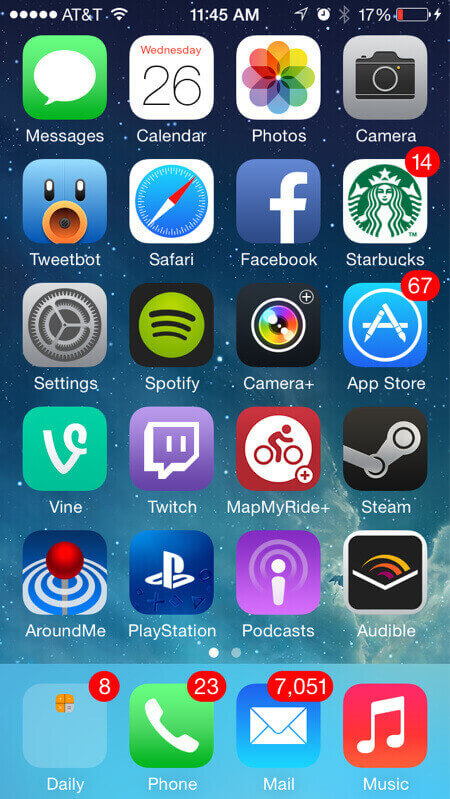
Schritt 2: Tippen Sie auf die Kreuz-Schaltfläche
Nach langem Drücken wird bei jeder einzelnen App auf dem Bildschirm eine Kreuzschaltfläche angezeigt. Sie wird angezeigt, wie im folgenden Screenshot zu sehen ist.

Schritt 3: Drücken Sie gleichzeitig lange auf die jeweilige App und SIRI.
Halten Sie nun kurz die App, die Sie ausblenden möchten und SIRI gleichzeitig gedrückt.
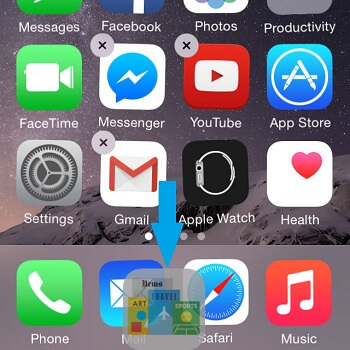
Schritt 4: Ziehen Sie die App auf den angezeigten Bildschirm.
Ziehen Sie schließlich die Anwendung zügig herum und legen Sie sie auf dem angezeigten Bildschirm ab. Es macht die gewählte App auf jeder Seite Ihres iPhones unsichtbar.
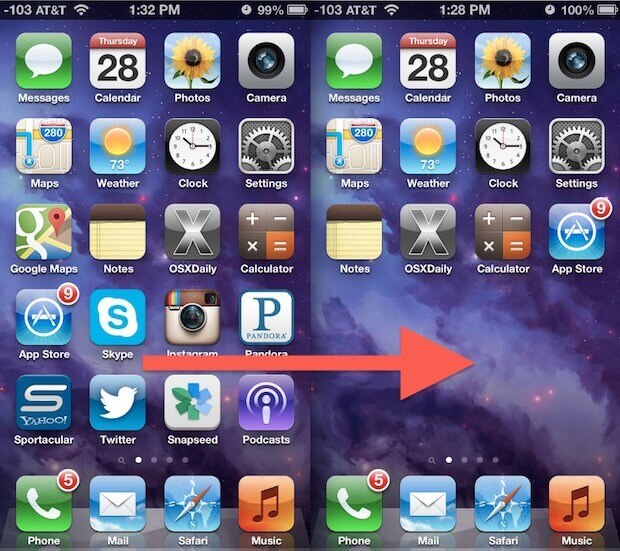
Einfach, oder? Nun, diese Methode ist bei weitem der einfachste und unkomplizierteste Weg, um Apps im iPhone iOS 11 zu blockieren. Es ist ganz einfach, die App wieder auf dem Bildschirm erscheinen zu lassen. Drücken Sie einfach lange auf eine andere Anwendung auf dem App-Bildschirm oder starten Sie Ihr Gerät neu.
Wie man Apps auf dem iPhone mit Einschränkungen unter iOS 11 ausblendet
Diese Methode eignet sich am besten, wenn Sie verhindern möchten, dass Ihr Kind auf bestimmte Anwendungen auf seinem iPhone zugreift, das unter iOS 11 läuft. Bei dieser Methode werden wir die Einschränkungen verwenden, um Apps auf dem iPhone zu verstecken und die Privatsphäre wichtiger persönlicher Daten zu wahren. Um sie zu verwenden, folgen Sie bitte den folgenden Schritten:
Schritt 1: Suchen Sie "Einstellungen" und wählen Sie "Allgemein".
Starten Sie auf dem iPhone das Programm "Einstellungen" und wählen Sie "Allgemein".
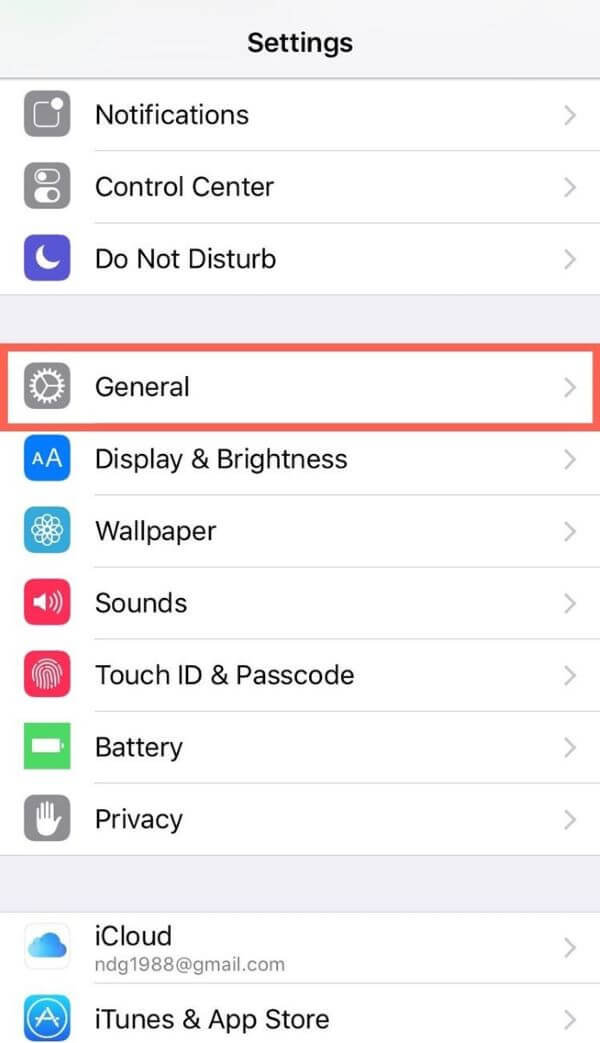
Schritt 2: Tippen Sie auf Einschränkungen.
Zweitens: Klicken Sie auf Einschränkungen, um sie zu öffnen.

Schritt 3: Geben Sie den Passcode für die Einschränkungen ein.
Sobald die Einschränkungen Registerkarte aktiviert ist, geben Sie ein Passwort dafür ein und fahren mit Schritt 4 unten fort.

Schritt 4: Blenden Sie ausgewählte Apps aus, indem Sie auf das Umschaltsymbol rechts daneben klicken.
Als Nächstes wird die Liste der Apps angezeigt, in der Sie den Schalter für die Apps, die Sie ausblenden möchten, deaktivieren müssen.
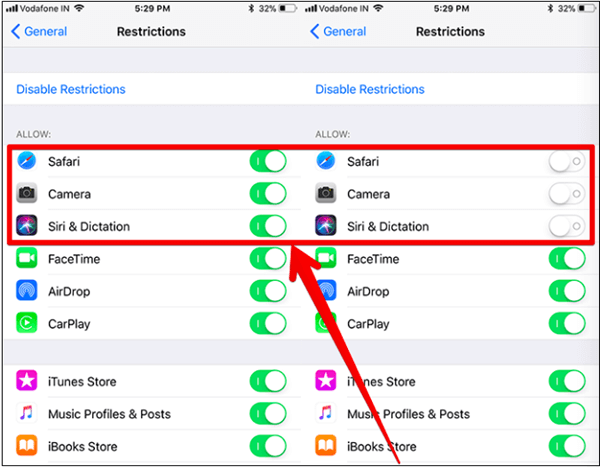
Hinweis: Diese Methode funktioniert nur bei Apps, die auf dem Telefon vorinstalliert sind.
Wie man installierte Anwendungen unter iOS 11 manuell ausblendet
Schritt 1: Einstellungen und allgemeine Optionen.
Wie in Schritt 1 oben, suchen Sie die Einstellungen und wählen Sie die Option "Allgemein".
Schritt 2: Einschränkung und Passcode.
Starten Sie dann die Einschränkungen und geben Sie den Passcode ein, um fortzufahren.
Schritt 3: Erlaubte Inhalte.
Suchen Sie nun ERLAUBTE INHALTE und tippen Sie auf Apps.
Schritt 4: Wählen Sie die Altersgruppe, die Sie ausblenden möchten. Sie können zwischen den Alterskategorien 4+, 9+, 12+ und 17+ wählen. Wenn Sie jedoch alle Anwendungen blockieren möchten, können Sie die Option "Keine Apps zulassen" wählen.
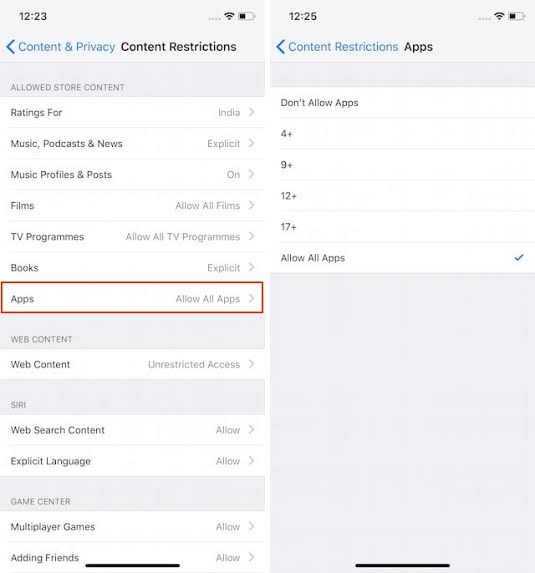
Und einfach so können Sie Anwendungen selektiv nach Altersgruppe oder ganz ausblenden, indem Sie die Option "Apps nicht zulassen" verwenden.
Neben dem Ausblenden von Apps über die integrierte Einstellung des Telefons gibt es auch einige nützliche Apps, die Eltern kennen sollten. Klicken Sie auf den Link, um mehr zu erfahren.
Top 6 der beliebtesten Apps zum Verstecken von Videos
Wie man Apps auf dem iPhone mit FamiSafe versteckt
FamiSafe ist eine beliebte Anwendung zur elterlichen Kontrolle, die kostenlos erhältlich ist. Sie ist einfach zu navigieren und leistet hervorragende Arbeit bei der Verfolgung von Telefonaktivitäten und dem Blockieren von Apps auf dem iPhone. Darüber hinaus bietet sie auch Funktionen wie Standortverfolgung und Erkennung verdächtiger Fotos für iPhone-Nutzer.
FamiSafe ist mit verschiedenen Betriebssystemen wie Android, iOS, Fire OS, Windows und Mac kompatibel und ist ein Muss für Eltern, die sich um die Online-Sicherheit ihrer Kinder sorgen.
- Standortverfolgung & Geo-fencing
- App Blocker
- Web-Filterung
- Kontrolle der Bildschirmzeit
- Intelligente Einstellung für die Kindersicherung
Im Gegensatz zu den oben beschriebenen Methoden müssen Sie FamiSafe zunächst installieren, um es zum Verstecken von Programmen auf dem iPhone verwenden zu können. FamiSafe ist im App Store erhältlich und lässt sich leicht einrichten. Sehen wir uns an, wie wir mit FamiSafe Apps auf dem iPhone ausblenden können.
Schritt 1: Tippen Sie auf "App-Blocker" auf der Seite der Kindersicherung Ihres FamiSafes.
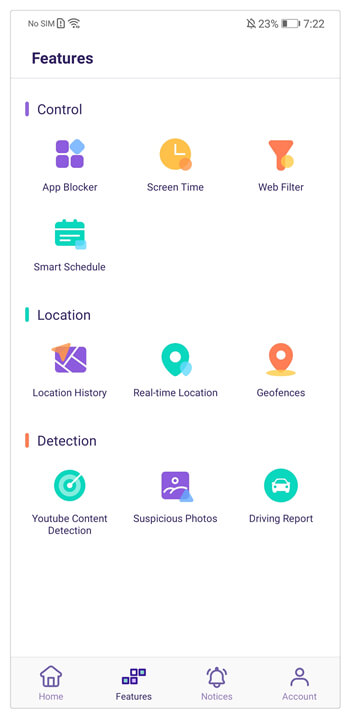
Schritt 2: Wählen Sie aus, welche Anwendungen für welche Altersgruppe Sie blockieren möchten und tippen Sie auf die Kategorie. Die App wird sofort blockiert und ihr Symbol wird auf dem Ziel-iPhone ebenfalls ausgeblendet.
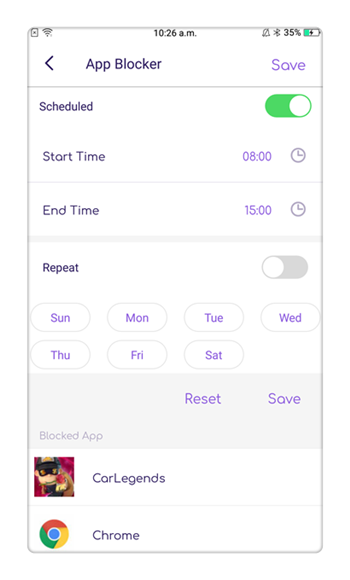
Alternativ können Sie auch die Bildschirmzeit-Funktion von FamiSafe verwenden, um das iPhone zu blockieren.
Schritt 1: Wählen Sie im Hauptmenü das Bildschirmzeit Modul und tippen Sie auf "Bildschirm blockieren".

Schritt 2: Wählen Sie in der angezeigten Oberfläche die Option "Gerät blockieren" am unteren Rand des Bildschirms.
Und schon können Sie die Zeit, die Ihr Kind auf dem iPhone verbringt, verwalten und Apps, die Sie für schädlich halten, ausblenden.
FamiSafe ist die typische Anwendung zur elterlichen Kontrolle, da sie bösartige Texte, die auf dem Zielgerät gesendet/empfangen werden, verfolgt und Ihnen Informationen über den Aufenthaltsort des Kindes gibt, ohne dass es weiß, dass Sie es überwachen. Außerdem ist das Programm auf dem Ziel-iPhone nicht auffindbar und kann daher von dem Kind nicht deinstalliert werden.
Wissen Sie, wie Sie unbekannte Anrufe auf dem iPhone blockieren können?
Anrufe von einer unbekannten Person können beängstigend sein und wenn es um unsere kleinen Kinder geht, kann es bedeuten, dass sie von Online-Kriminellen oder Cybermobbing belästigt werden. Als Eltern sollten Sie lernen, wie Sie unbekannte Anrufe auf dem iPhone blockieren können. Hier erfahren Sie, wie Sie unbekannte Anrufe auf dem iPhone blockieren können.
Zusammenfassend lässt sich sagen, dass die oben beschriebenen Methoden zum Ausblenden von Apps auf dem iPhone alle vertrauenswürdig und sicher sind. Solange Sie nicht wissen, welche iOS-Version auf Ihrem iPhone läuft, sollten Sie die Anweisungen genau befolgen und sicher sein, dass Ihre Apps vor neugierigen Händen sicher sind. Mit solchen Maßnahmen müssen Sie nicht mehr auf der Hut sein, wenn Sie Ihr iPhone verlegen, denn Ihre wichtigen Daten sind völlig unzugänglich.
Holen Sie sich also sofort FamiSafe, wenn Sie mehr tun möchten, als nur Apps auf Ihrem iPhone zu verstecken und wenn es darum geht, Ihr Kind vor digitalem Schaden zu bewahren. Viel Spaß.


Marina Lehmann
contributor Editor